Spraw, by Siri mówiła, co chcesz, za każdym razem, gdy podłączasz iPhone’a do ładowarki

Gdy iPhone jest w trybie dzwonka, za każdym razem, gdy podłączysz go do przewodowego lub bezprzewodowego źródła zasilania, usłyszysz charakterystyczny dźwięk Apple „Plug in Power”, informujący o ładowaniu. Nie ma sposobu, aby wyłączyć dźwięk bez włączenia trybu cichego, ale istnieje sposób, aby Siri automatycznie mówiła, co chcesz po udanym połączeniu.
Wcześniej używaliśmy tej sztuczki, aby ustawić dźwięk lub piosenkę do odtwarzania za każdym razem, gdy podłączasz lub odłączasz iPhone’a od ładowarki. Ale sprawienie, by urządzenie z systemem iOS mówiło słowo lub frazę za każdym razem, gdy wykryje zasilanie, może być jeszcze lepszym pomocnikiem w wywołaniu Apple „connect_power.caf” podczas ładowania.
Wszystko, co możesz wymyślić, może być tym, co Twój iPhone ogłasza dźwiękiem, gdy jest podłączony lub odłączony od źródła zasilania. Może to być zabawna kwestia z popularnego filmu, tekst ulubionej piosenki lub inspirujący cytat, który chciałbyś usłyszeć kilka razy dziennie. Ten efekt działa nawet wtedy, gdy Twój iPhone jest w trybie cichym, więc nie musisz nawet słuchać jego sygnału dźwiękowego.
Konfiguracja jest tak prosta, jak tworzenie automatyzacji w skrótach. Działa również w systemie iPadOS, dzięki czemu Twój iPad może mówić na polecenie i podczas ładowania.
Wymagania
- iOS 14 lub nowszy: w tym samouczku wykorzystano funkcję automatyzacji, która po raz pierwszy pojawiła się w systemie iOS 14, więc jeśli korzystasz z systemu iOS 14 lub iOS 15, wszystko jest w porządku.
- Aplikacja Skróty: Jeśli ją odinstalowałeś z jakiegokolwiek powodu, zainstaluj ją ponownie z App Store.
Rozpocznij nową automatyzację
Przejdź do karty Automatyzacja w aplikacji Skróty, a następnie kliknij znak plus (+), a następnie Utwórz automatyzację osobistą, aby rozpocząć. Jeśli nie widzisz plusa (+), po prostu kliknij „Utwórz automatyzację osobistą”.
Wybierz wyzwalacz „Ładowarka”.
Potrzebujesz wyzwalacza, aby uruchomić akcję, w takim przypadku będzie on dostępny za każdym razem, gdy podłączysz iPhone’a do źródła zasilania. Przewiń listę wyzwalaczy, wybierz „Ładowarka”, a następnie wybierz jedną z poniższych opcji w zależności od tego, co chcesz osiągnąć:
- Zaznacz opcję Połączono tylko wtedy, gdy chcesz, aby Siri mówiła po pierwszym naładowaniu.
- Zaznacz pole Wyłączone tylko wtedy, gdy chcesz, aby Siri mówiła po przerwaniu ładowania.
- Zaznacz oba pola, jeśli chcesz, aby Siri mówiła podczas rozpoczynania i zatrzymywania ładowania.
Naciśnij dalej by kontynuować.
Dodaj akcję Mów tekst
Pozostało tylko dodać akcję do automatyzacji, aby Siri mówiła za każdym razem, gdy urządzenie jest podłączone do ładowarki, odłączone lub jedno i drugie.
Kliknij Dodaj akcję lub pasek wyszukiwania, a następnie wpisz Mów. Powinieneś zobaczyć Mów tekst na górze listy; dotknij go, aby dodać akcję.
W polu akcji Mów tekst stuknij niebieski dymek z napisem „Tekst”, aby wybrać, co Siri ma powiedzieć, gdy rozpocznie się automatyzacja. Może być dowolnie krótki. Używanie wielkich liter nie wpływa na sposób mówienia Siri, więc możesz pisać zarówno wielkimi, jak i małymi literami. Jednak interpunkcja ma znaczenie. Na przykład użyj przecinków, aby zrobić krótką pauzę, lub znaku zapytania, aby brzmiało to jak pytanie.
Jeśli chcesz dostosować głos, zmienić język lub dostosować szybkość i ton, w jaki Twój iPhone będzie z Tobą rozmawiał, dotknij ikony Pokaż więcej (iOS 14) lub strzałki (iOS 15) i dostosuj je do własnych upodobań. Możesz dotknąć przycisku odtwarzania, aby zobaczyć, jak to zabrzmi.
Dodatkowo możesz dodać dodatkowe akcje do tej automatyzacji. To zależy od Ciebie. Możesz poprosić Siri o mowę, a następnie odtworzyć utwór lub efekt dźwiękowy zaraz po tym. Jako inny przykład możesz dodać akcję „Czekaj”, aby Siri mówiła określoną liczbę sekund po podłączeniu lub odłączeniu zasilania.
Wyłącz opcję „Zapytaj przed uruchomieniem”.
Po zakończeniu konfigurowania akcji kliknij Dalej, wyłącz Pytaj przed uruchomieniem i potwierdź, klikając Nie pytaj po wyświetleniu monitu. W ten sposób skróty nie będą wymagały uruchomienia automatyzacji za każdym razem, gdy zostanie ona uruchomiona, co mija się z celem większości automatyzacji. Na koniec kliknij Zakończ, a Twoja automatyzacja zostanie zakończona.
Podłącz iPhone’a do źródła zasilania
Niezależnie od tego, czy podłączasz iPhone’a do kabla Lightning lub ładowarki bezprzewodowej, czy też iPhone jest ustawiony w trybie cichym lub dzwonka, usłyszysz głos Siri za każdym razem, gdy podłączasz się do źródła zasilania, odłączasz od źródła zasilania lub jedno i drugie ( w zależności od tego, co wybierzesz). Pojawi się powiadomienie ostrzegające, że automatyzacja się rozpoczęła, a następnie wszystko, co wpisałeś. Poniżej możesz zobaczyć automatykę w akcji po podłączeniu do kabla Lightning podłączonego do zasilacza.
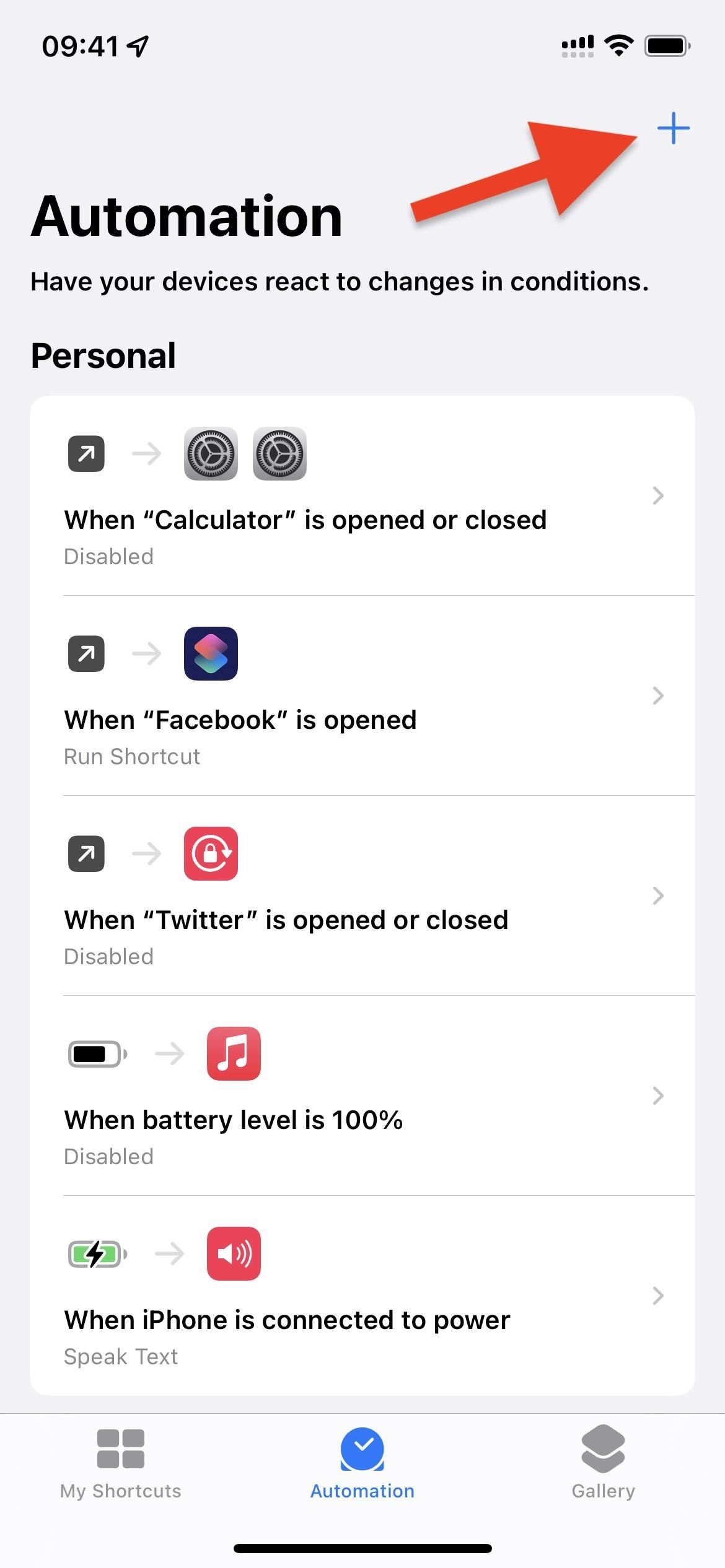
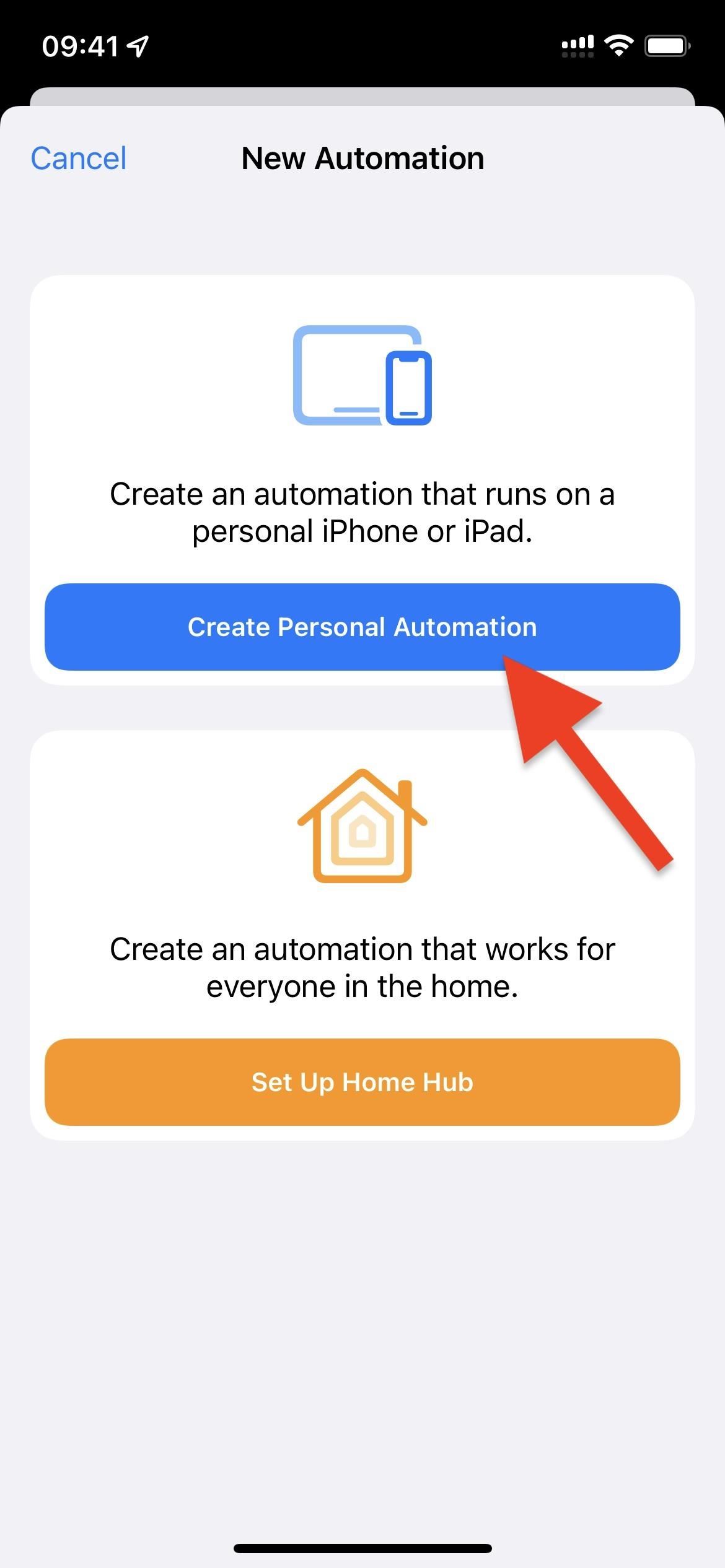
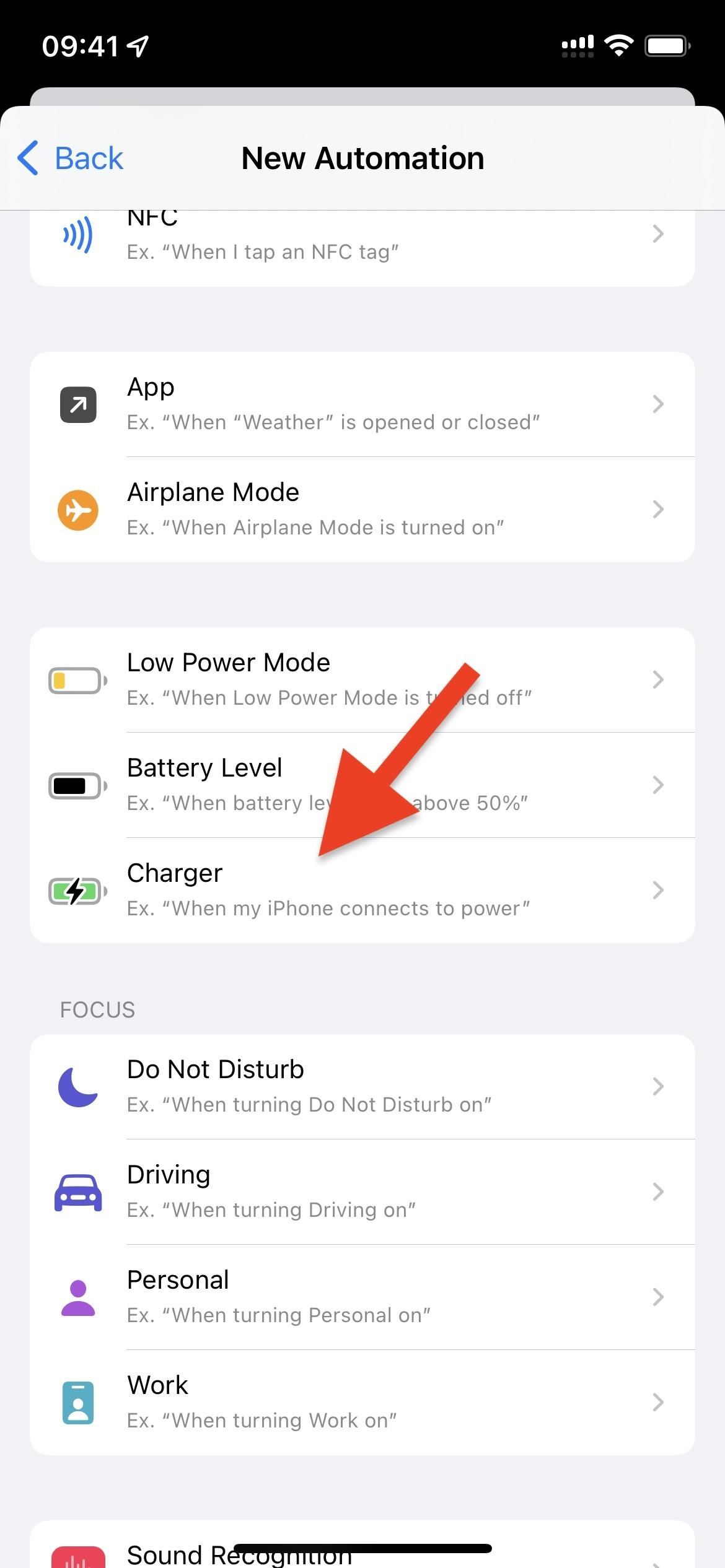
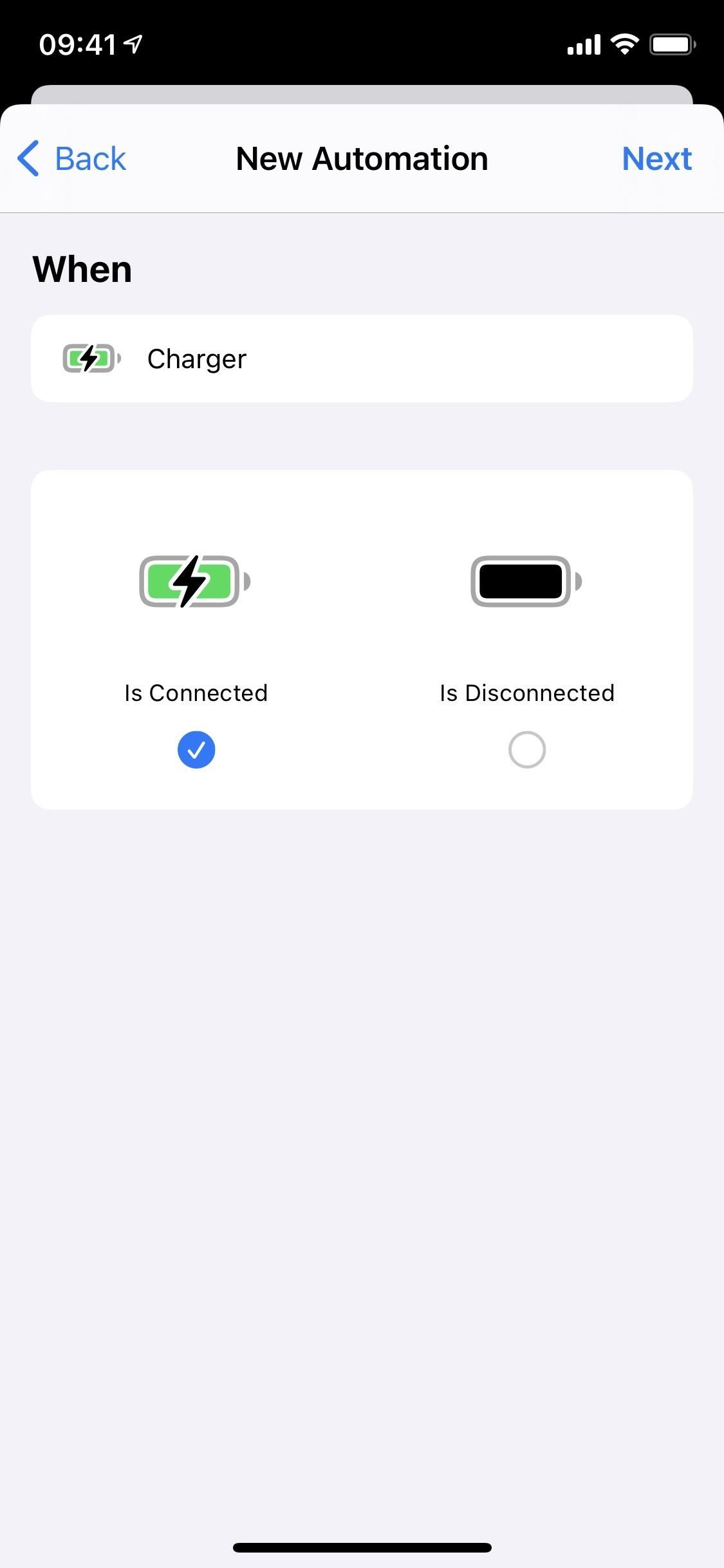
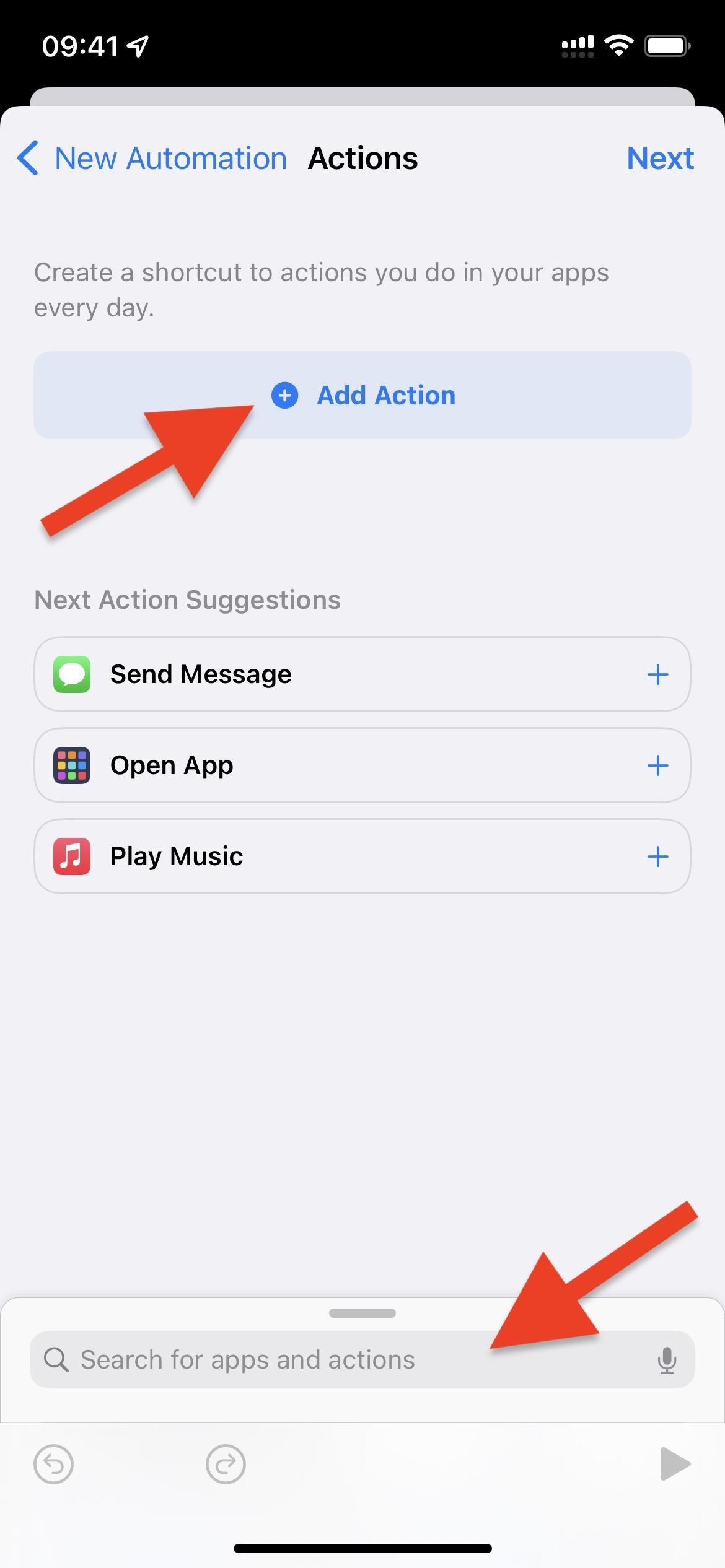
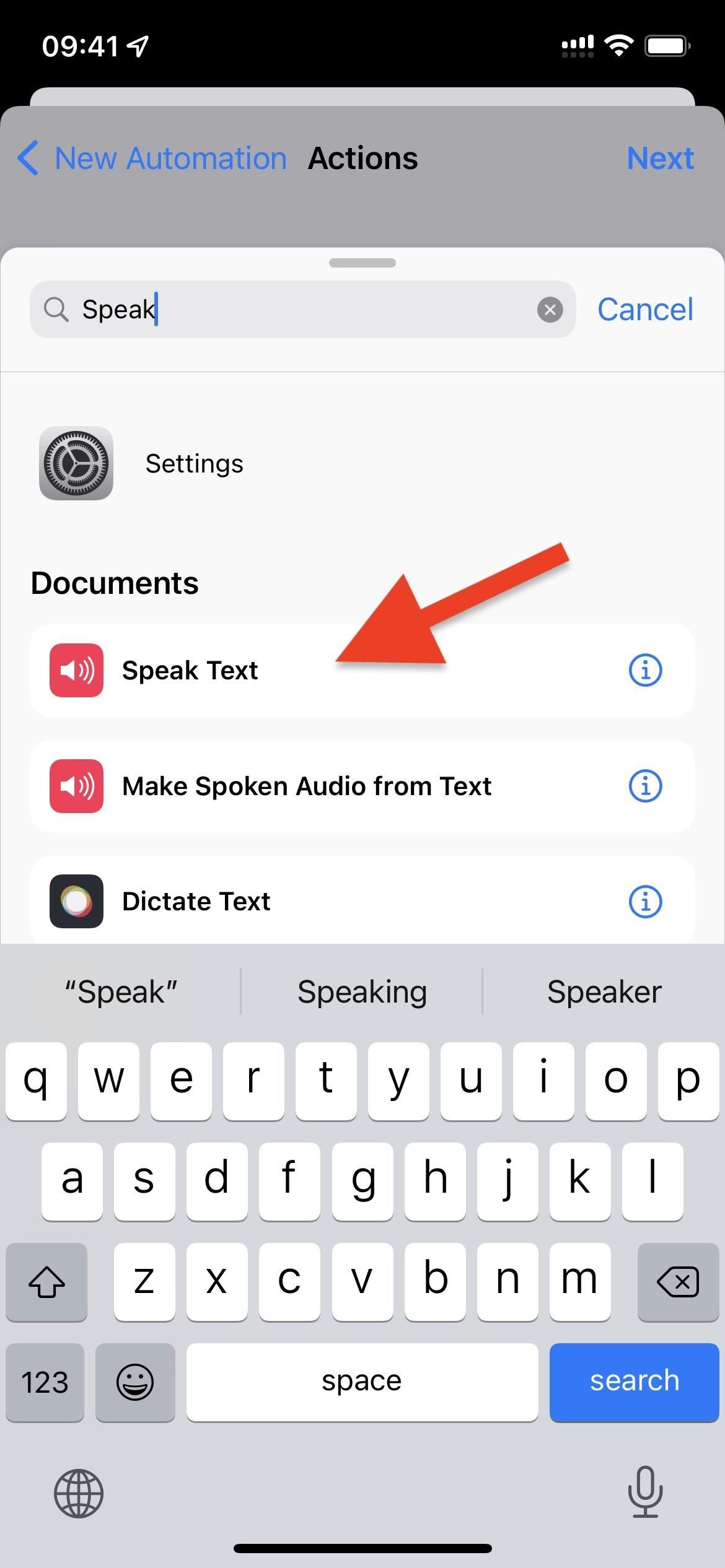
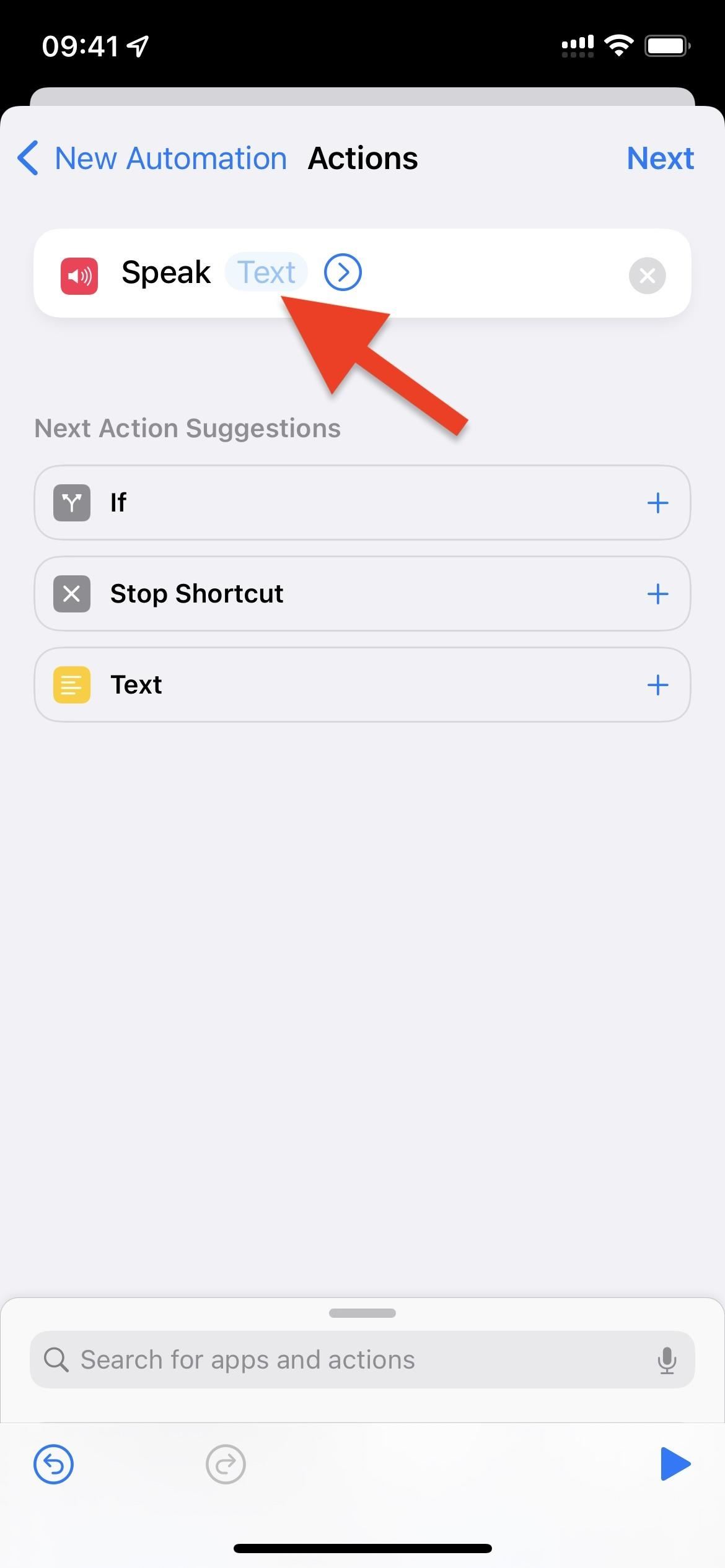
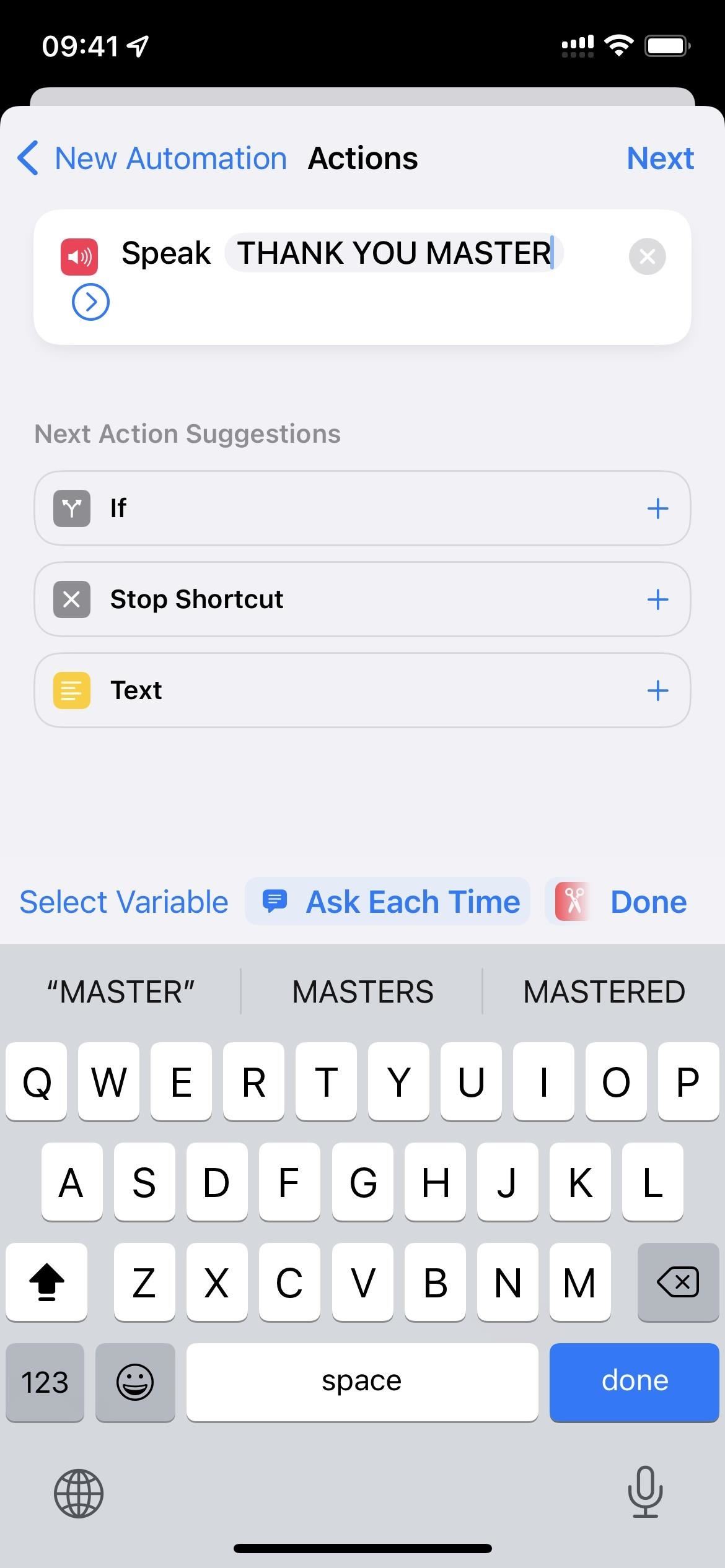
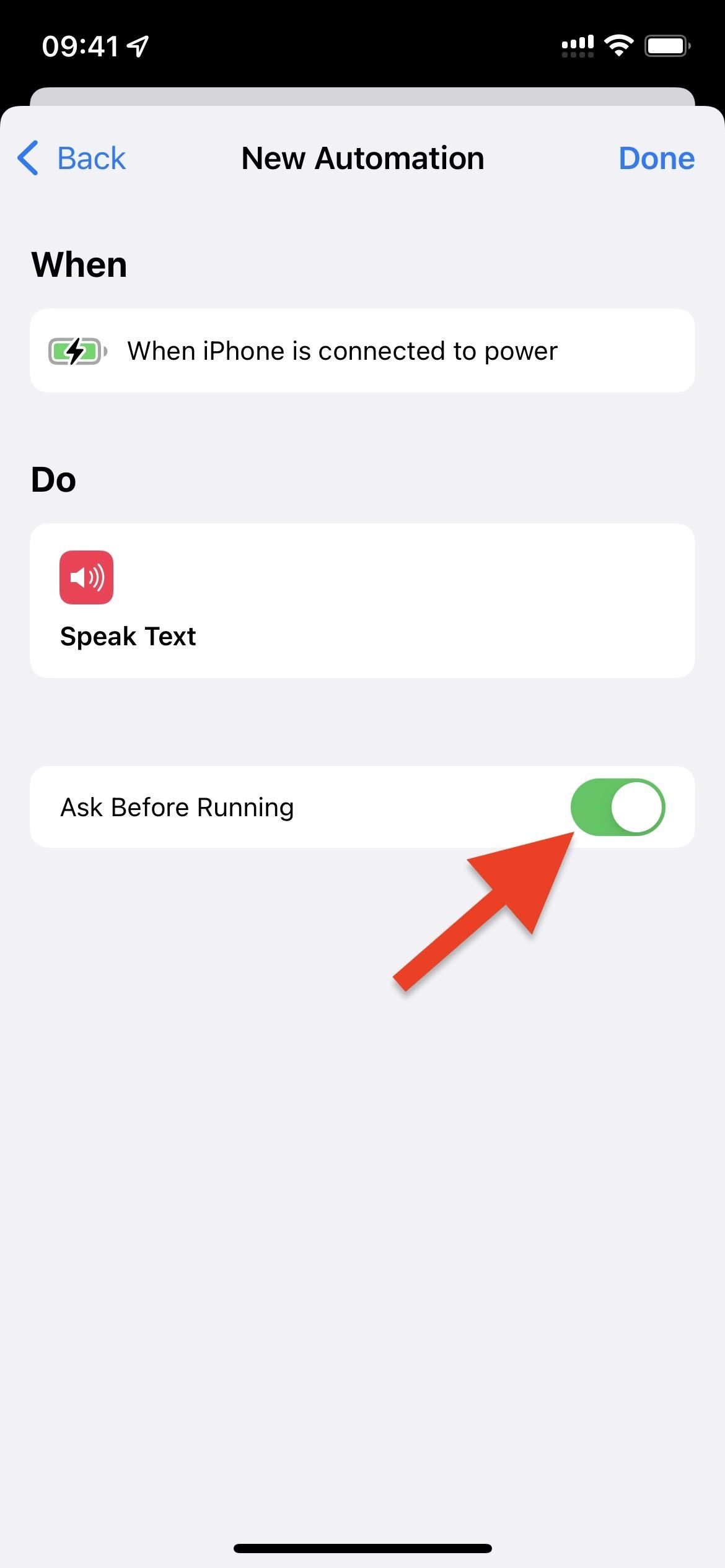
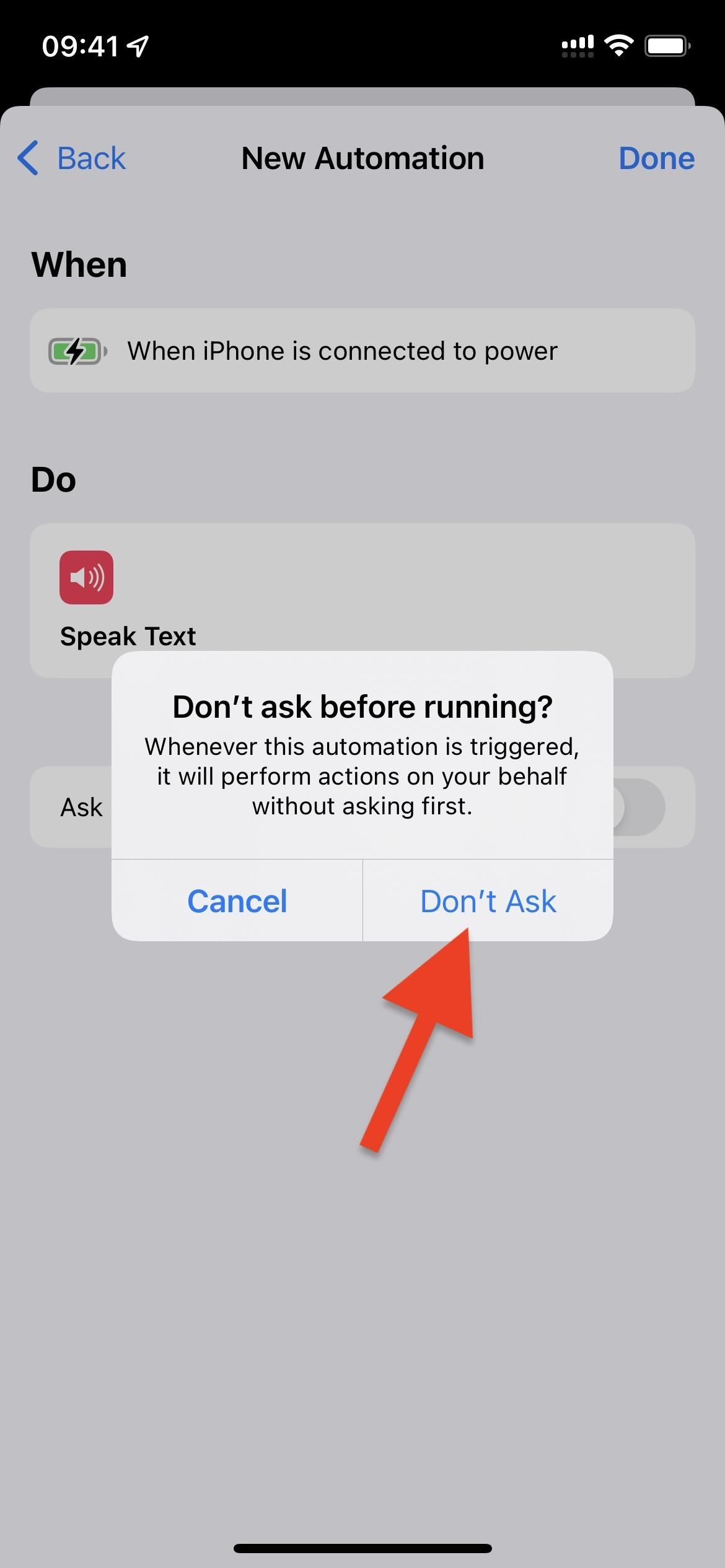



Dodaj komentarz